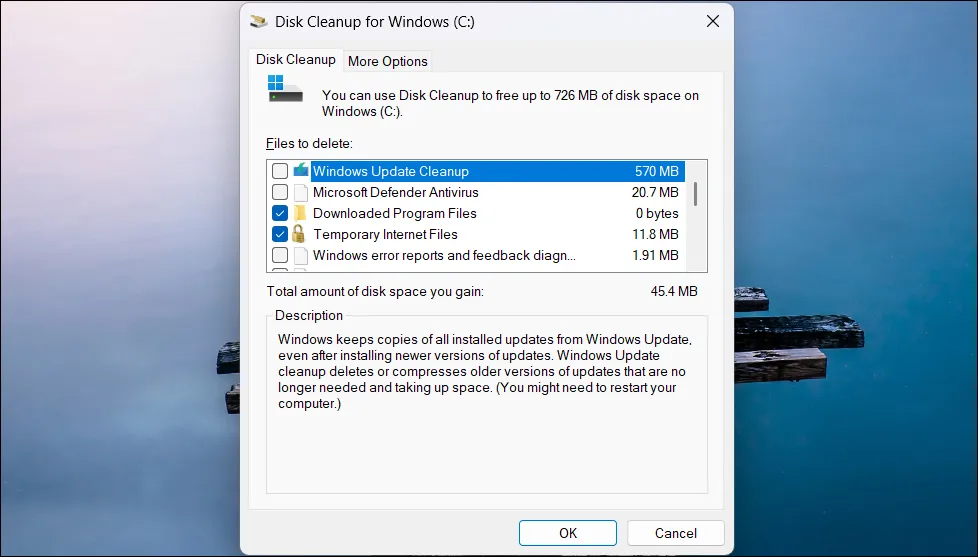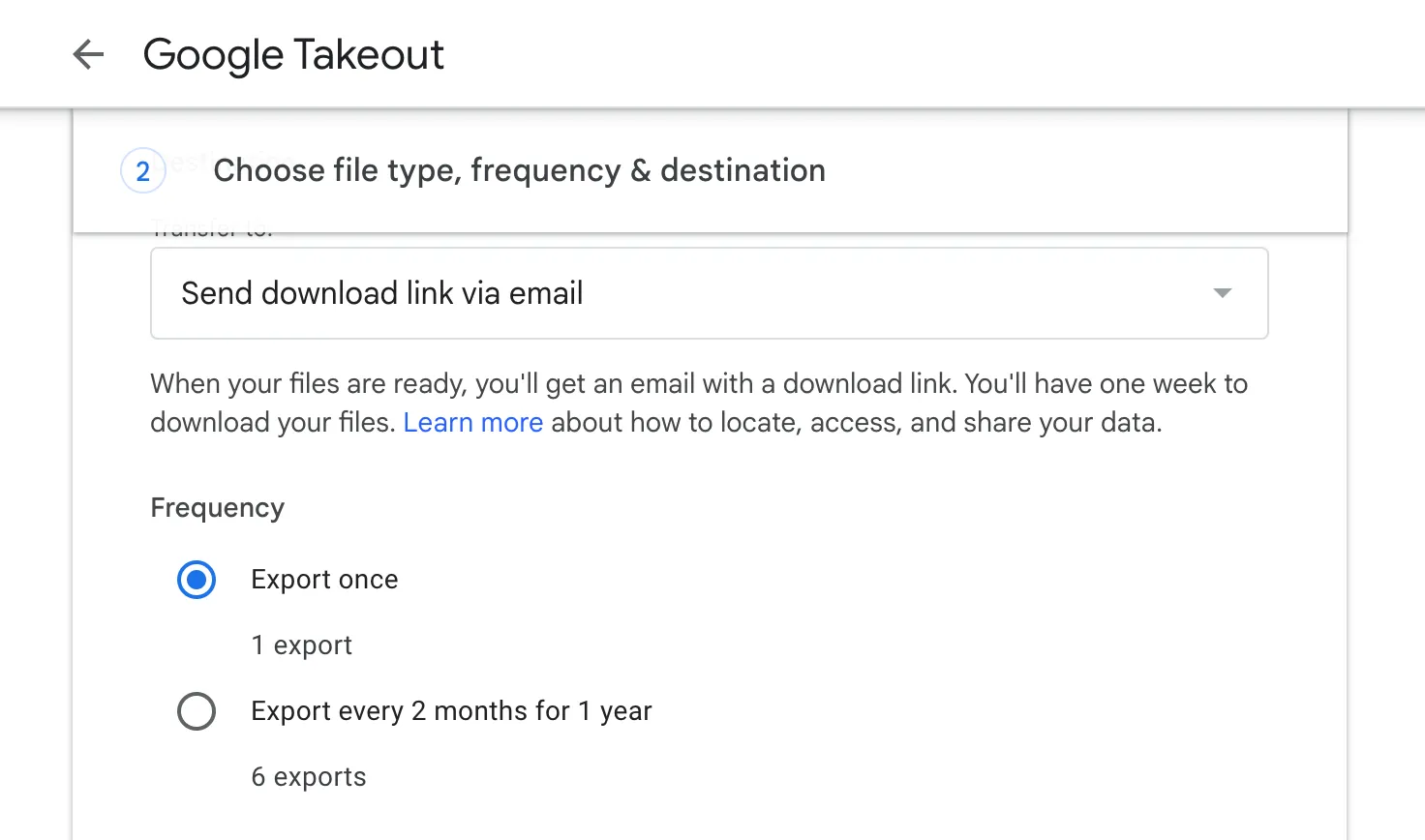Kể từ khi ra mắt, ChatGPT đã trở thành một công cụ không thể thiếu đối với nhiều người, từ hỗ trợ công việc đến lập kế hoạch cá nhân. Tuy nhiên, phần lớn người dùng chỉ dừng lại ở việc đặt câu hỏi hoặc thực hiện các tác vụ cơ bản, bỏ l lỡ nhiều tính năng ChatGPT mạnh mẽ và hữu ích khác. Với vai trò là một chuyên gia công nghệ và biên tập viên dày dạn kinh nghiệm tại thuthuathuuich.com, tôi nhận thấy rằng việc nắm vững và tận dụng các khả năng tiềm ẩn này sẽ giúp bạn tối ưu hóa hiệu suất và nâng tầm trải nghiệm sử dụng trí tuệ nhân tạo. Bài viết này sẽ đi sâu vào 6 tính năng đột phá của ChatGPT mà bạn có thể chưa biết, giúp bạn khám phá và khai thác toàn bộ tiềm năng của công cụ AI hàng đầu này.
1. Khả Năng Tạo Và Phân Tích Hình Ảnh Toàn Diện
ChatGPT không chỉ giới hạn ở việc tạo văn bản mà còn sở hữu khả năng tạo hình ảnh bằng AI từ mô tả văn bản, tạo ra các tác phẩm nghệ thuật độc đáo, logo hoặc hình ảnh trực quan cho nội dung của bạn. Hơn thế nữa, nó còn có thể phân tích hình ảnh được tải lên, nhận diện đối tượng, trích xuất văn bản và nhận dạng các mẫu, biến nó thành một công cụ đặc biệt hữu ích để giải thích đồ họa thông tin hoặc các hình ảnh phức tạp khác.
Để tạo một hình ảnh, bạn chỉ cần nhập lời nhắc như “Tạo hình ảnh một con nhện bao quanh các bộ vi xử lý,” và ChatGPT sẽ tạo ra hình ảnh đó cho bạn.
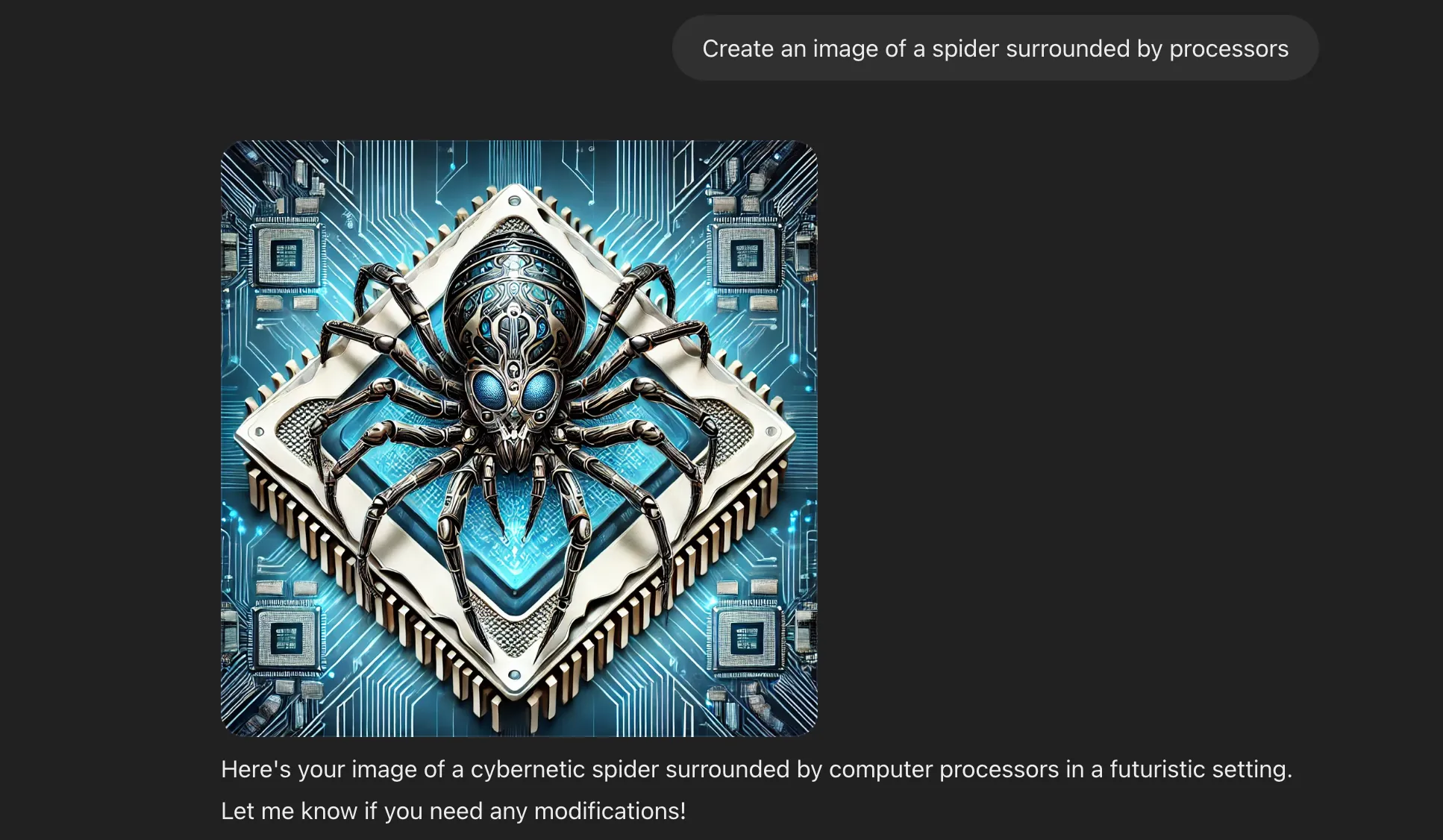 Hình ảnh con nhện bao quanh các bộ vi xử lý được tạo bởi ChatGPT, minh họa khả năng tạo ảnh AI của công cụ.
Hình ảnh con nhện bao quanh các bộ vi xử lý được tạo bởi ChatGPT, minh họa khả năng tạo ảnh AI của công cụ.
Nếu bạn muốn ChatGPT phân tích một hình ảnh, hãy nhấp vào biểu tượng dấu cộng, chọn Tải lên từ máy tính, và chọn hình ảnh từ bộ nhớ cục bộ của bạn. Sau đó, hãy yêu cầu ChatGPT phân tích những gì bạn muốn.
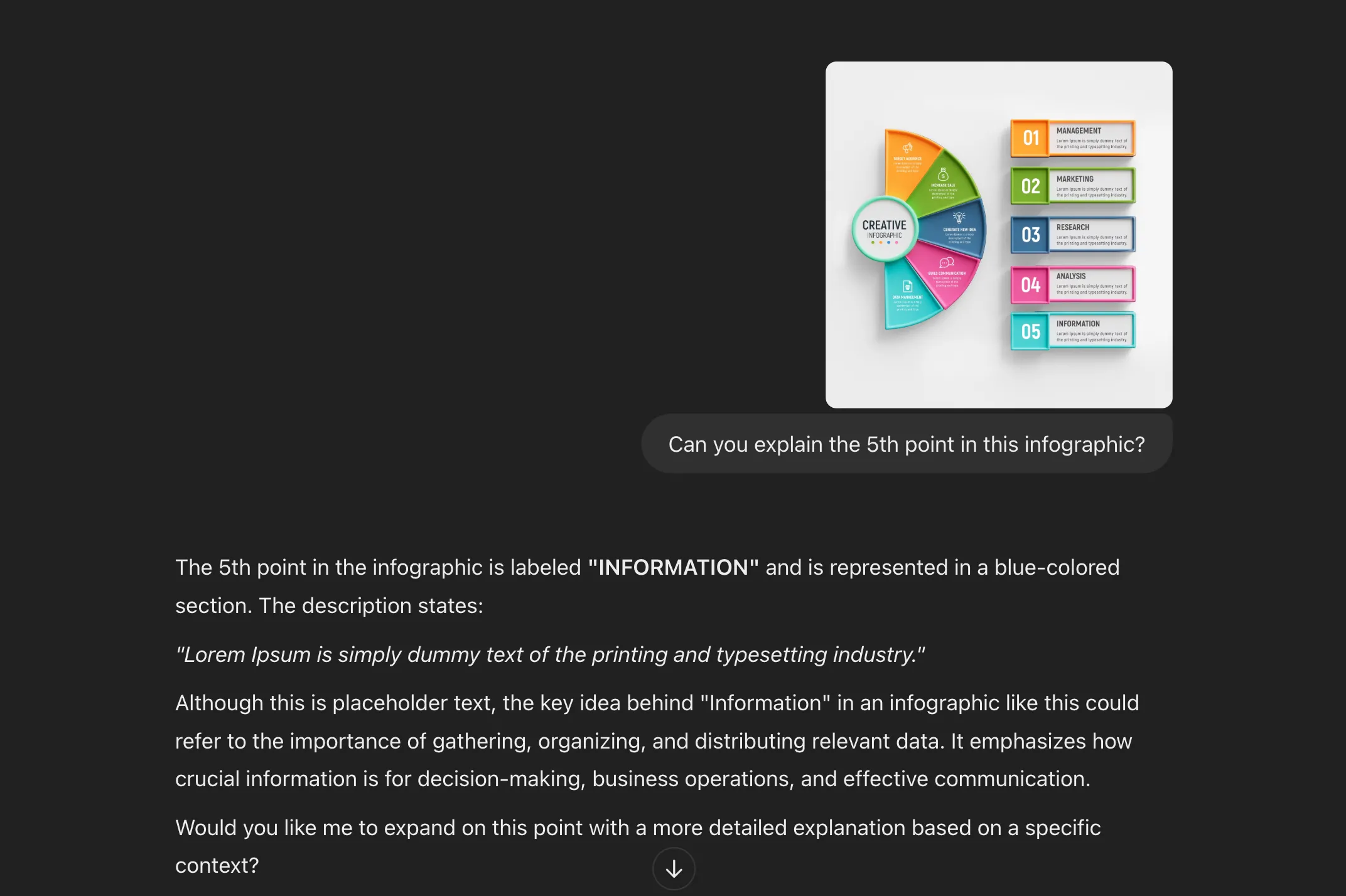 Giao diện ChatGPT đang phân tích một biểu đồ thông tin (infographic), cho thấy khả năng nhận diện và trích xuất dữ liệu từ hình ảnh.
Giao diện ChatGPT đang phân tích một biểu đồ thông tin (infographic), cho thấy khả năng nhận diện và trích xuất dữ liệu từ hình ảnh.
2. Duyệt Web Và Tìm Kiếm Thông Tin Thời Gian Thực
Một trong những tính năng hữu ích của ChatGPT là khả năng truy cập web để tìm kiếm thông tin theo thời gian thực, cho phép nó vượt ra ngoài phạm vi kiến thức đã được đào tạo trước. Cho dù bạn cần thông tin chi tiết về các chủ đề chuyên biệt, muốn kiểm tra thời tiết, hỏi về tin tức thịnh hành hay nghiên cứu một sản phẩm, ChatGPT đều có thể tìm nạp dữ liệu mới nhất. Nó cũng cung cấp các tài liệu tham khảo đến nguồn gốc thông tin, giúp bạn tiết kiệm thời gian duyệt web thủ công.
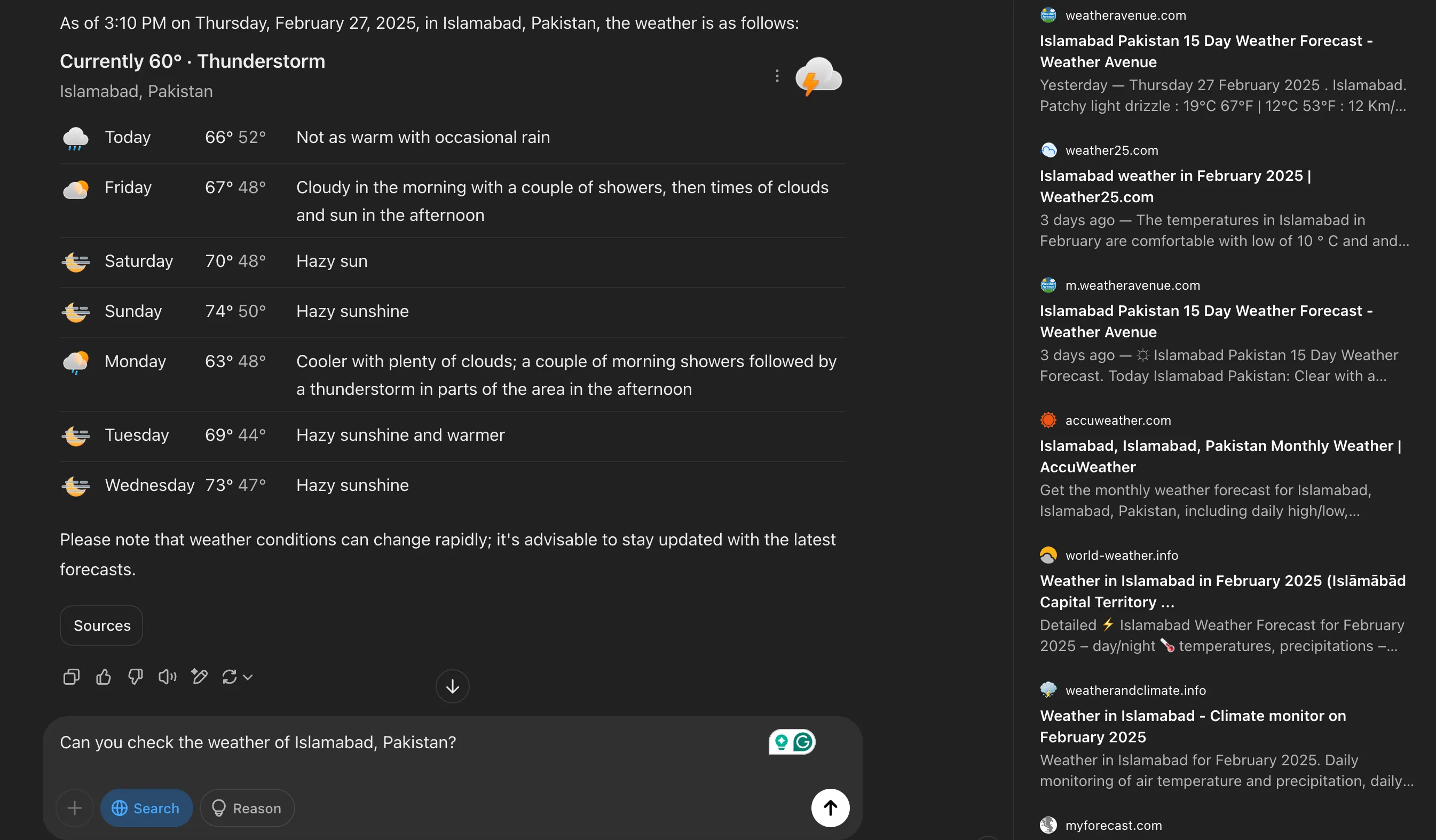 Màn hình hiển thị ChatGPT kiểm tra thông tin thời tiết trực tiếp bằng tính năng duyệt web, minh họa khả năng truy cập dữ liệu theo thời gian thực.
Màn hình hiển thị ChatGPT kiểm tra thông tin thời tiết trực tiếp bằng tính năng duyệt web, minh họa khả năng truy cập dữ liệu theo thời gian thực.
Tính năng này đặc biệt hữu ích trong việc kiểm tra sự thật và loại bỏ thông tin sai lệch. Tuy nhiên, vì nó phụ thuộc vào các nguồn trực tuyến, đôi khi nó có thể tạo ra thông tin không chính xác, vì vậy bạn nên kiểm tra lại các chi tiết nhạy cảm sau đó. Để sử dụng tính năng tìm kiếm của ChatGPT, bạn có thể nhập một câu lệnh yêu cầu ChatGPT tìm kiếm trên web hoặc nhấp vào tùy chọn Tìm kiếm trước khi nhập câu lệnh của mình để cho phép nó duyệt web. Phản hồi có thể mất thêm vài giây so với các câu trả lời thông thường.
3. Chế Độ Giọng Nói: Trò Chuyện Rảnh Tay Với Trợ Lý AI
Chế độ giọng nói của ChatGPT cho phép bạn giao tiếp với trợ lý AI bằng giọng nói. Nó phản hồi ngay lập tức và mang lại cảm giác như đang trò chuyện với một người bạn. Điều này cũng giúp tăng tốc độ tương tác vì bạn có thể trò chuyện mà không cần gõ một từ nào. Tính năng này đặc biệt hữu ích cho người cao tuổi hoặc những người khuyết tật gặp khó khăn khi gõ phím. Bạn cũng có thể sử dụng nó để luyện tập cho một buổi phỏng vấn.
Để kích hoạt tính năng này, hãy chạm vào biểu tượng chế độ giọng nói ở phía dưới bên phải thanh tìm kiếm, cho phép truy cập micro và bắt đầu nói. Để thoát, hãy chạm vào biểu tượng dấu chéo. Lịch sử trò chuyện của bạn vẫn được lưu trong cùng một cuộc trò chuyện. Để thay đổi giọng nói mặc định, hãy chạm vào biểu tượng điều chỉnh ở phía trên bên phải và chọn giọng nói bạn ưa thích.
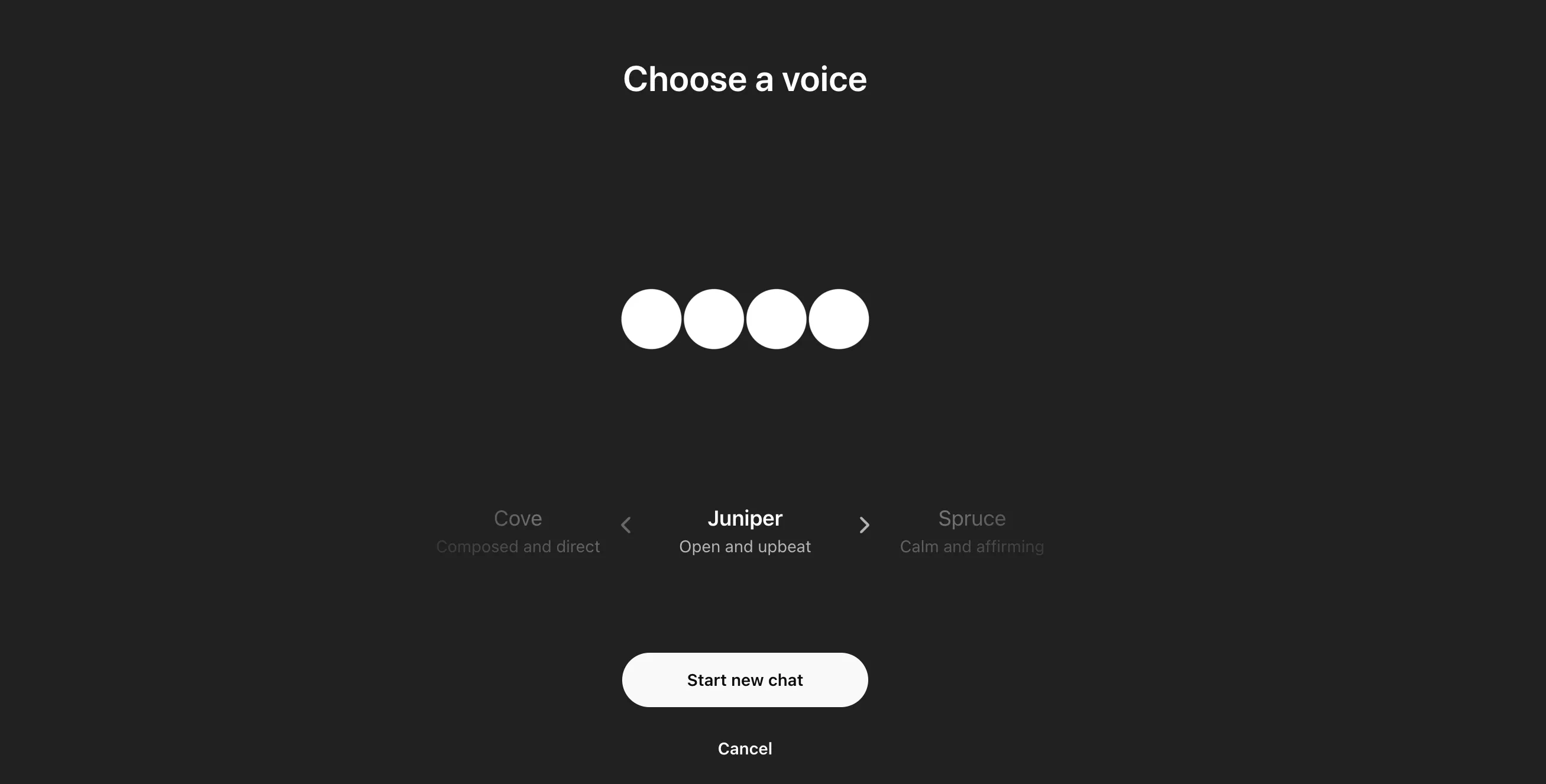 Giao diện cài đặt chế độ giọng nói trong ChatGPT, cho phép người dùng thay đổi giọng của trợ lý AI để có trải nghiệm cá nhân hóa hơn.
Giao diện cài đặt chế độ giọng nói trong ChatGPT, cho phép người dùng thay đổi giọng của trợ lý AI để có trải nghiệm cá nhân hóa hơn.
4. Khám Phá Và Tùy Chỉnh GPTs (Custom GPTs)
Custom GPTs là các phiên bản tùy chỉnh của ChatGPT được xây dựng cho các tác vụ cụ thể. Bạn có thể coi chúng như những chuyên gia trong các chủ đề mà bạn tạo ra chúng. Chẳng hạn, nếu bạn tạo một GPT để giúp viết email tiếp cận khách hàng tiềm năng, nó sẽ tập trung đặc biệt vào tác vụ đó. Điều tuyệt vời nhất là không yêu cầu kỹ năng lập trình, vì vậy bất kỳ ai cũng có thể tạo một GPT cho riêng mình.
Bạn có thể chia sẻ Custom GPT của mình để những người khác có thể thử. Tương tự, bạn có thể truy cập các GPT do người dùng khác tạo từ thư viện GPT. Để duyệt các GPT có sẵn, hãy nhấp vào Khám phá GPTs ở đầu thanh bên trái, tìm kiếm GPT bạn muốn, chọn nó và nhấp vào Bắt đầu trò chuyện.
Hiện tại, người dùng gói miễn phí có quyền truy cập hạn chế vào GPTs. Giới hạn tỷ lệ GPT-4o áp dụng cho cả GPTs và ChatGPT. Khi đạt đến giới hạn, bạn sẽ cần đợi để nó đặt lại trước khi sử dụng GPTs lần nữa. Ngoài ra, bạn cần có gói đăng ký Plus để tạo và chia sẻ GPTs của riêng mình. Bạn cũng không thể để lại xếp hạng cho các GPT với tư cách là người dùng miễn phí.
5. Hiểu Rõ Quy Trình Suy Luận Của AI Đằng Sau Các Câu Trả Lời
Trong chế độ trò chuyện thông thường, ChatGPT cung cấp câu trả lời trực tiếp cho câu hỏi của bạn. Bằng cách sử dụng tính năng lý luận của ChatGPT, bạn có thể yêu cầu nó giải thích quy trình suy nghĩ đằng sau câu trả lời của mình. Ví dụ, nếu bạn hỏi, “Bạn có thể tự học lập trình không?” ChatGPT sẽ đưa ra câu trả lời cùng với lý do đằng sau đó.
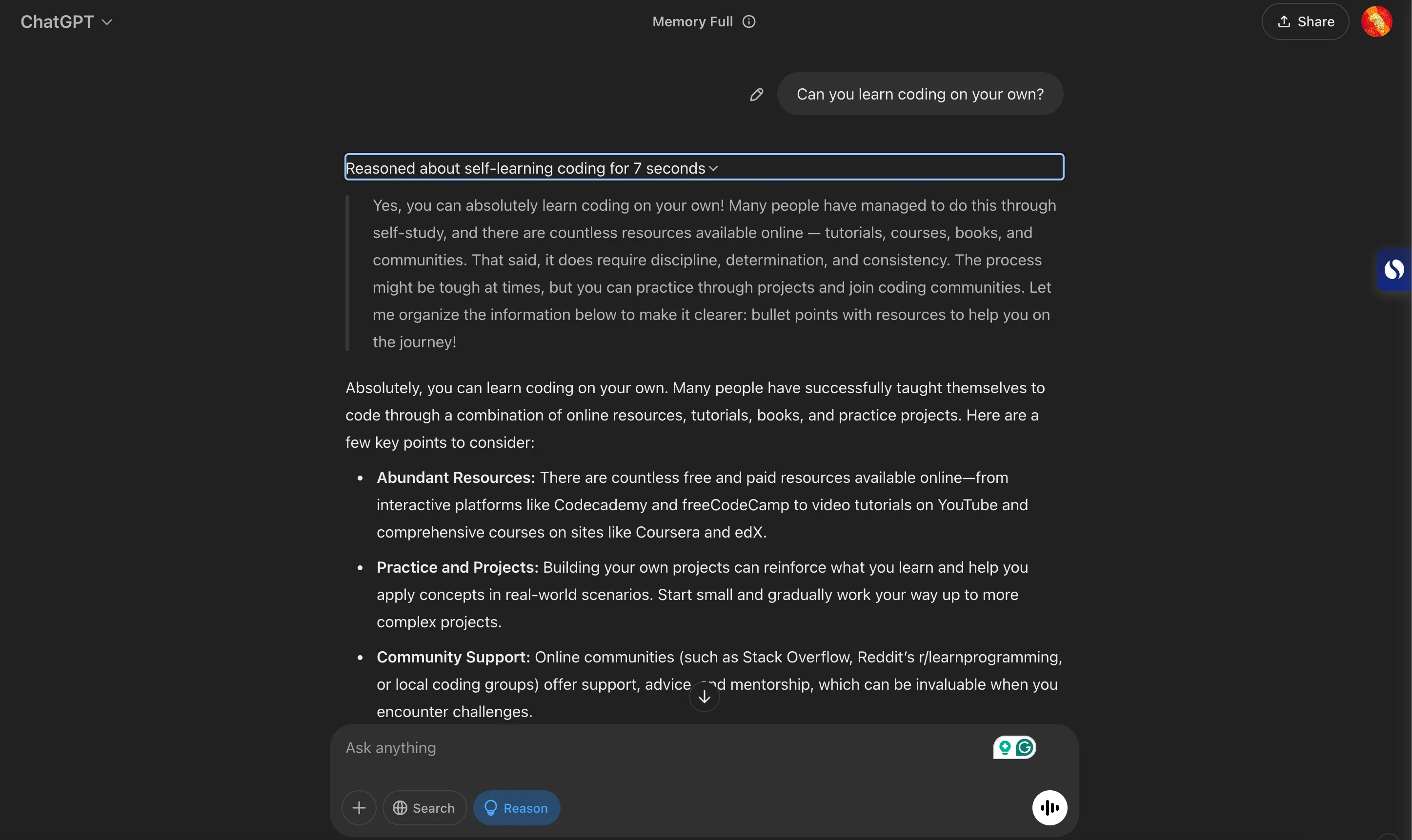 Giao diện ChatGPT hiển thị phần giải thích lý do (Reasoning) đằng sau câu trả lời, giúp người dùng hiểu rõ quy trình suy luận của AI.
Giao diện ChatGPT hiển thị phần giải thích lý do (Reasoning) đằng sau câu trả lời, giúp người dùng hiểu rõ quy trình suy luận của AI.
Với tư cách là người dùng miễn phí, bạn có thể sử dụng tính năng này bằng cách nhấp vào nút Lý do (Reason) bên cạnh nút Tìm kiếm khi nhập câu lệnh của mình. Khi bạn nhận được câu trả lời, bạn có thể mở rộng phần lý do để xem AI đã đưa ra câu trả lời đó như thế nào. Bạn cũng có thể bật tính năng này cho các câu hỏi tiếp theo để có thể xem lý do trong suốt cuộc trò chuyện. Người đăng ký gói Plus có thể chọn từ nhiều mô hình khác nhau để nhận phản hồi bằng cách sử dụng khả năng lý luận nâng cao.
6. Xem Và Quản Lý Bộ Nhớ Cá Nhân Của ChatGPT
ChatGPT có tính năng bộ nhớ lưu trữ thông tin từ các cuộc trò chuyện trên tất cả các cuộc hội thoại. Bạn có thể yêu cầu nó ghi nhớ các chi tiết cụ thể, xem lại những gì nó đã ghi nhớ và yêu cầu nó quên nếu bạn cảm thấy không thoải mái với bất kỳ dữ liệu nào. Để xem những gì nó ghi nhớ, hãy nhấp vào biểu tượng hồ sơ của bạn và truy cập Cài đặt > Cá nhân hóa > Quản lý bộ nhớ.
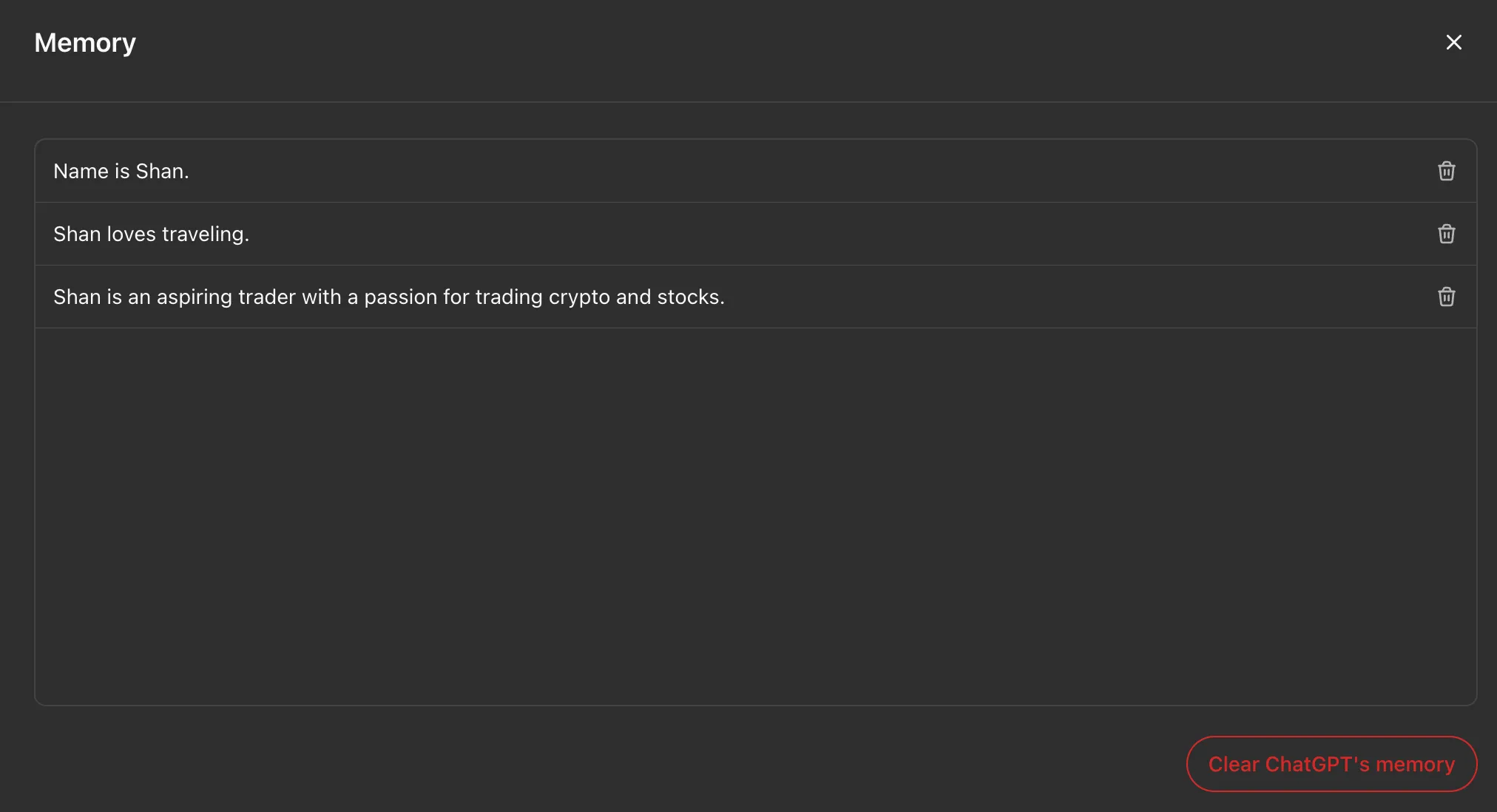 Màn hình quản lý bộ nhớ cá nhân trong cài đặt ChatGPT, cho phép người dùng xem và xóa các thông tin mà AI đã ghi nhớ về họ.
Màn hình quản lý bộ nhớ cá nhân trong cài đặt ChatGPT, cho phép người dùng xem và xóa các thông tin mà AI đã ghi nhớ về họ.
Từ đó, bạn có thể xóa các bộ nhớ cụ thể hoặc nhấp vào nút Xóa bộ nhớ của ChatGPT để xóa tất cả những gì nó đã ghi nhớ về bạn.
Việc khám phá và tận dụng triệt để những tính năng ẩn của ChatGPT không chỉ giúp bạn làm chủ công cụ AI này một cách hiệu quả hơn mà còn nâng cao đáng kể năng suất làm việc và khả năng giải quyết vấn đề. Từ việc tạo và phân tích hình ảnh, duyệt web để tìm thông tin cập nhật, giao tiếp rảnh tay bằng giọng nói, đến việc tạo các GPT tùy chỉnh, hiểu rõ quá trình suy luận của AI và quản lý bộ nhớ cá nhân – mỗi tính năng đều mở ra một cánh cửa mới cho trải nghiệm người dùng. Hãy bắt đầu áp dụng những thủ thuật này ngay hôm nay để biến ChatGPT thành một trợ lý AI thực sự mạnh mẽ và cá nhân hóa, phục vụ tốt nhất cho mọi nhu cầu công việc và cá nhân của bạn. Đừng ngần ngại chia sẻ những trải nghiệm và khám phá của bạn về các tính năng này trong phần bình luận bên dưới!